Ανάκτηση του υπολογιστή ή του φορητού υπολογιστή σας με Windows χρησιμοποιώντας μια συσκευή Android
μικροαντικείμενα / / August 05, 2021
Τεδώ θα μπορούσε να είναι στιγμές όπου το σύστημά σας έχει καταρρεύσει και δεν το κάνετε να μην έχει γίνει εκ των προτέρων ένα σημείο επαναφοράς συστήματος, ή δεν έχετε αρχείο ISO ή μέσα εγκατάστασης των εν λόγω Windows σε μια μονάδα flash USB. Αυτά τα σενάρια θα μπορούσαν να συμβούν και αν συναντήσατε κάτι τέτοιο, κρατήστε το. Εάν έχετε μαζί σας μια συσκευή Android, θα πρέπει να είναι επίθημα. Δείτε πώς μπορείτε να ανακτήσετε αποτελεσματικά το σύστημά σας Windows χρησιμοποιώντας USB On-The-Go μέσω μιας συσκευής Android.
Πίνακας περιεχομένων
- 1 Τα Windows σας απέτυχαν, τι να κάνετε;
- 2 Δημιουργία εκκινήσιμου μέσου ISO
- 3 Περιβάλλον Linux με δυνατότητα εκκίνησης σε μια συσκευή Android
- 4 Εγκατάσταση των Windows 10 από μια συσκευή Android σε υπολογιστή
Τα Windows σας απέτυχαν, τι να κάνετε;
Ένα σύστημα παραθύρων μπορεί να αποτύχει για διάφορους λόγους, για παράδειγμα μια επίθεση από κακόβουλο λογισμικό ή μια αποτυχία υλικού και μπορεί να πιστεύετε ότι θα χρειαστείτε έναν υπολογιστή για τη δημιουργία δίσκου εκκίνησης. Μια συσκευή Android με Android 3.1 ή μεταγενέστερη έκδοση με υποστήριξη USB On-The-Go, θα μπορούσε να σας βοηθήσει σε αυτό. Είτε πρόκειται για θύρα USB C είτε για θύρα micro USB, διατίθεται στην αγορά κατάλληλο καλώδιο OTG για τη θύρα USB. Με υποστήριξη USB OTG, συσκευές όπως ποντίκι, πληκτρολόγιο, μονάδες flash USB κ.λπ. μπορούν να συνδεθούν σε μια συσκευή Android. Έτσι, χρησιμοποιώντας μια μονάδα δίσκου USB συνδεδεμένη σε μια συσκευή Android, μπορεί να χρησιμοποιηθεί για τη λήψη του αρχείου ISO δίσκου ανάκτησης. Συνδέστε τη μονάδα δίσκου στη συσκευή Android και εγγράψτε το ISO στη μονάδα δίσκου χρησιμοποιώντας μια συγκεκριμένη εφαρμογή.

Παρόλο που μια αποτυχημένη μονάδα εκκίνησης θα μπορούσε να είναι πρόβλημα, πρέπει να γίνει διεξοδική διάγνωση του ζητήματος προτού προχωρήσετε σε αυτήν τη μέθοδο επιδιόρθωσης. Για να ξεκινήσετε, ελέγξτε ό, τι έχει κάνει ο υπολογιστής σας προτού αντιμετωπίσετε το πρόβλημα. Πρέπει να ελέγξετε τι έχετε κάνει μέχρι τώρα για να το διορθώσετε και πόσο καιρό αντιμετωπίζετε το πρόβλημα. Ανάλογα με τον βαθμό του προβλήματος, η επιδιόρθωση ενδέχεται να αλλάξει. Μερικές φορές, μπορεί να διορθωθεί με την απλή επαναφορά της μονάδας ανάκτησης. Ή στο τέλος, μπορεί ακόμη και να σας ζητήσει να κάνετε μια νέα εγκατάσταση των Windows ή οποιουδήποτε άλλου λειτουργικού συστήματος. Είναι πάντα καλύτερο να ξεκινήσετε με την απλούστερη λύση παρά να ψαρέψετε τα μεγαλύτερα ψάρια στον ωκεανό χωρίς να χρειάζεται να το κάνετε.
Ξεκινήστε εάν έχετε ένα καλώδιο OTG κοντά και η συσκευή σας Android διαθέτει αρκετό χώρο για να χωρέσει το αρχείο ISO εικόνας δίσκου. Συνδεθείτε σε ένα ασύρματο δίκτυο ευρείας ζώνης για λήψη του αρχείου ISO εικόνας δίσκου στη συσκευή σας. Εάν δεν έχετε αρκετό χώρο, δοκιμάστε μια μικρή διανομή Linux για εκκίνηση του συστήματός σας. Μετά τη λήψη του ISO, απαιτείται μια συγκεκριμένη εφαρμογή για να το εγγράψετε σε μια μονάδα flash. Στα Windows, πολλές εφαρμογές όπως το Rufus ή το Nero είναι διαθέσιμες για να κάνουν τη δουλειά, η οποία δεν είναι διαθέσιμη για Android. Παρόλο που αυτές οι εφαρμογές δεν είναι διαθέσιμες για Android, ωστόσο, υπάρχουν εναλλακτικές λύσεις συμβατές με το Android. Ένα από τα πιο δημοφιλή βοηθητικά προγράμματα εγγραφής δίσκων που διατίθενται για Android είναι το ISO 2 USB. Αυτή η εφαρμογή κάνει την ίδια δουλειά με οποιοδήποτε εργαλείο διαχείρισης των Windows ISO όπως το Rufus ή το Nero όπως αναφέρεται παραπάνω. Λειτουργούν χρησιμοποιώντας το χώρο στην εσωτερική αποθήκευση του τηλεφώνου σε δίσκο με δυνατότητα εκκίνησης. Αυτό το ISO μπορεί πλέον να χρησιμοποιηθεί για τη δημιουργία μιας μονάδας ανάκτησης ή για την εγκατάσταση ενός νέου λειτουργικού συστήματος.
Δημιουργία εκκινήσιμου μέσου ISO

Για να μετατρέψετε τη μονάδα USB σε συσκευή εκκίνησης, ίσως χρειαστεί να χρησιμοποιήσετε ένα κατάλληλο καλώδιο OTG κατάλληλο για τη συσκευή σας και να συνδέσετε τη μονάδα flash USB. Αφού συνδέσετε τη μονάδα USB, ενδέχεται να σας ζητηθεί από το Android να επιλέξετε τη διαμόρφωση USB. Ορίστε την επιλογή που σας επιτρέπει να έχετε πρόσβαση στα αρχεία που ενδέχεται να διαφέρουν σε διαφορετικές συσκευές, ανάλογα με το περιβάλλον εργασίας σας.
Αφού δώσετε οποιαδήποτε άδεια για πρόσβαση ανάγνωσης-εγγραφής, εάν υπάρχει, προχωρήστε στην εφαρμογή USB 2 ISO και δώστε τα απαραίτητα δικαιώματα στην εφαρμογή. Διαλέξτε τη μονάδα USB στην επιλογή "Επιλογή μονάδας USB Pin:" και ISO στο "Επιλογή αρχείου ISO:".
Επίσης, η μορφοποίηση του δίσκου USB είναι απαραίτητη για να το ρυθμίσετε ως συσκευή εκκίνησης, οπότε σημειώστε επίσης "Μορφοποίηση μονάδας δίσκου USB". Πατήστε "START" μόλις είστε έτοιμοι. Η διαδικασία δεν θα διαρκέσει τόσο πολύ, αλλά μπορεί να χρειαστεί λίγος χρόνος ανάλογα με τις ταχύτητες ανάγνωσης και εγγραφής της συσκευής σας και των μονάδων flash. Αφού ολοκληρωθεί η διαδικασία, αφαιρέστε τη συσκευή USB, τοποθετήστε την στον υπολογιστή σας και ξεκινήστε την ανάκτηση αλλάζοντας τη σειρά εκκίνησης στο BIOS του υπολογιστή σας για να ενεργοποιήσετε την εκκίνηση από USB.
Περιβάλλον Linux με δυνατότητα εκκίνησης σε μια συσκευή Android
Λοιπόν, η παραπάνω διαδικασία είναι απλή, αλλά μπορεί να έρθουν στιγμές όπου δεν έχετε μονάδα flash USB ή καλώδιο USB OTG όταν είναι απαραίτητο. Σε αυτήν την περίπτωση, θα μπορούσατε να χρησιμοποιήσετε μια ριζωμένη συσκευή Android, εάν υπάρχει, ως εναλλακτικό μέτρο.
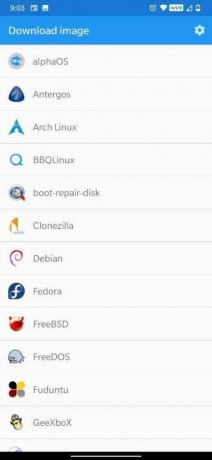


[googleplay url = " https://play.google.com/store/apps/details? id = com.softwarebakery.driveroid & hl = en_US "]
DriveDroid είναι μια εφαρμογή που δημιουργεί ένα περιβάλλον Linux σε μια ριζωμένη συσκευή Android χρησιμοποιώντας οποιοδήποτε κατάστημα αρχείων ISO ή IMG στον χώρο αποθήκευσης του τηλεφώνου σας. Σε αυτήν τη μέθοδο, δεν απαιτείται απαραίτητα μονάδα flash USB. Αυτή η εφαρμογή διατίθεται σε 2 παραλλαγές: Ελεύθερος και επί πληρωμή εκδοχή. Επιλέξτε οποιαδήποτε από τις παραλλαγές ανάλογα με τις απαιτήσεις σας. Βεβαιωθείτε ότι η συσκευή σας έχει ρίζες, δεν περιορίζεται από περιορισμούς πυρήνα και ότι έχει υποστήριξη για USB Mass Storage. Εάν προσπαθείτε να ανακτήσετε τον υπολογιστή σας, οι καλύτερες επιλογές για επιλογή είναι ο δίσκος επιδιόρθωσης εκκίνησης ή το CloneZilla εάν πρέπει να δημιουργήσετε αντίγραφα ασφαλείας των περιεχομένων του σκληρού σας δίσκου.
Μετά την εγκατάσταση του DriveDroid, ανοίξτε την εφαρμογή και εκχωρήστε δικαιώματα root. Μετά από αυτό, θα πρέπει να κατεβάσετε το ISO ενός Linux Distro. Διατίθεται μεγάλη ποικιλία από διανομές Linux για να διαλέξετε και μπορείτε να επιλέξετε οποιαδήποτε από τις διαθέσιμες διανομές για να συνεχίσετε. Ενώ επιλέγετε το λειτουργικό σύστημα, μπορείτε να επιλέξετε να εγκαταστήσετε την έκδοση 32-bit ή την έκδοση 64-bit και να επιλέξετε μία ανάλογα με την αρχιτεκτονική του υπολογιστή που προσπαθείτε να ανακτήσετε. Το αρχείο ISO θα αποθηκευτεί στο φάκελο Λήψεις, αλλά θα εμφανιστεί επίσης στην κύρια οθόνη του DriveDroid. Επιλέξτε το ISO και, στη συνέχεια, περιμένετε ενώ εμφανίζονται οι επιλογές. Επιλέξτε τυπικό χώρο αποθήκευσης USB, χώρο αποθήκευσης USB μόνο για ανάγνωση ή CD-ROM. Αυτό θα αποφασίσει τις λειτουργίες του ISO κατά την εκκίνηση στον υπολογιστή σας.
Εγκατάσταση των Windows 10 από μια συσκευή Android σε υπολογιστή
Το DriveDroid επιτρέπει στον χρήστη να εγκαταστήσει τα Windows 10 από μια συσκευή Android σε έναν υπολογιστή. Ωστόσο, υπάρχει μια παγίδα. Αν και η δωρεάν έκδοση της εφαρμογής είναι βολική με τις εγκαταστάσεις διανομών Linux, δεν θα μπορείτε να εγκαταστήσετε τα Windows 10 μαζί της. Αντ 'αυτού, θα σας ζητηθεί να αγοράσετε την πληρωμένη έκδοση, η οποία αναφέρθηκε νωρίτερα. Η πληρωμένη έκδοση ανέρχεται στα 1,99 $, κάτι που σας επιτρέπει να επανεγκαταστήσετε τα Windows 10 στον υπολογιστή σας. Εάν πιστεύετε ότι η πληρωμένη έκδοση είναι πιο κατάλληλη για εσάς, προχωρήστε.
Έτσι, αυτές οι μέθοδοι θα σας βοήθησαν στην εκκίνηση του υπολογιστή σας και να τον επαναφέρετε στην κανονική του κατάσταση.


![Λήψη A102WVLS3ATB1: Φεβρουάριος 2020 ενημερωμένη έκδοση κώδικα για το Galaxy A10e [Καναδάς]](/f/0034068a4c726ca796c57754f112ac26.jpg?width=288&height=384)
